청소 방법: 1. 컴퓨터에서 wps를 열고 계정에 로그인합니다. 2. 오른쪽 상단에 있는 아바타를 클릭하여 개인 센터 페이지를 엽니다. 3. 등록된 사용자 섹션에서 드롭다운 화살표를 클릭합니다. 4. "내 문서"를 클릭하고 삭제하려는 파일을 선택한 다음 맨 오른쪽에 있는 세 개의 점을 클릭하고 "휴지통으로 이동"을 선택합니다.

이 튜토리얼의 운영 환경: Windows 7 시스템, WPS Office 2019 버전, Dell G3 컴퓨터.
wps 클라우드 공간이 꽉 차서 더 이상 파일을 저장할 수 없지만 VIP 구매를 원하지 않으셔서 클라우드 공간에 있는 백업 파일만 삭제할 수 있다는 점을 이번 글에서 소개해드리겠습니다.
방법/단계:
1. 먼저 컴퓨터의 소프트웨어 관리자에서 "wps"를 검색한 다음 다운로드가 성공한 후 설치 단계를 따르고 클릭합니다. 설치하다.
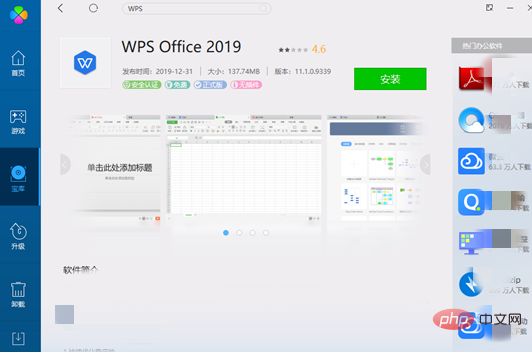
2. wps를 설치한 후 더블클릭하여 wps를 열고 wps 계정에 로그인합니다.
3. 계정에 로그인한 후, 아래 그림과 같이 오른쪽 상단의 아바타를 클릭하면 개인센터 페이지가 열립니다.
4. 그런 다음 등록된 사용자 섹션에서 "추가 클라우드 서비스" 드롭다운 화살표를 클릭하고 팝업 대화 상자에서 "지금 이동"을 클릭하세요.
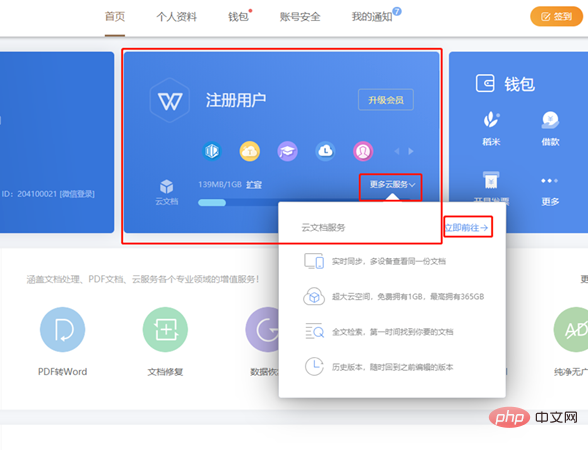
5. 그런 다음 "내 문서"를 클릭하면 클라우드에 저장한 모든 문서를 볼 수 있습니다.
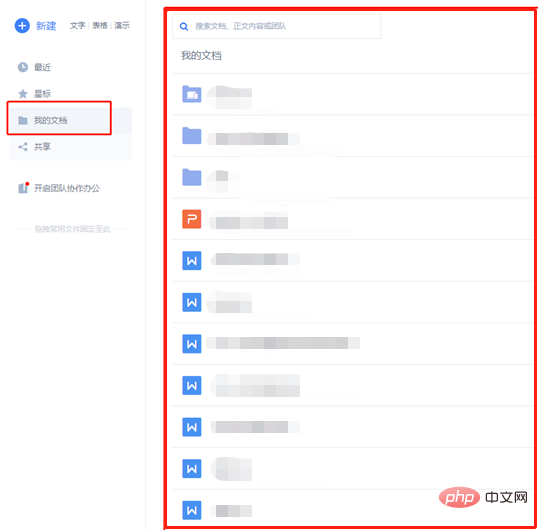
6. 파일이 너무 많으면 "검색" 대화 상자를 클릭한 다음 파일 이름, 텍스트 내용, 팀을 입력하여 파일을 검색할 수 있습니다.
7. 특정 정보가 기억나지 않는 경우, 아래 그림과 같이 오른쪽 상단의 빨간색 상자에 있는 드롭다운 화살표를 클릭하여 조건에 따라 필터링할 수도 있습니다. 특정 필터링 조건을 확인합니다. 필요한 필터 조건만 선택하면 됩니다.
8 삭제된 파일을 찾은 후 맨 오른쪽에 있는 세 개의 점을 클릭한 다음 팝업 대화 상자에서 "휴지통으로 이동"을 선택합니다.
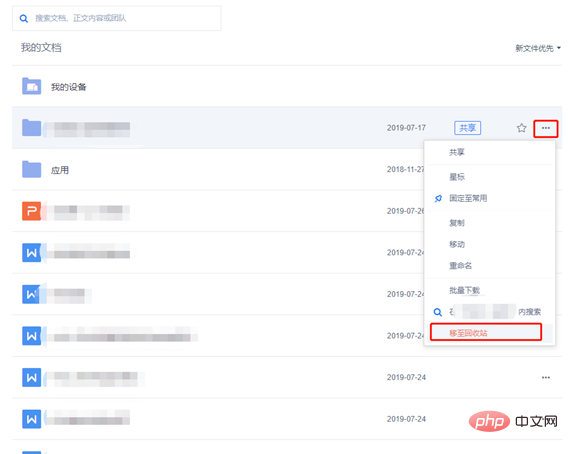
더 많은 관련 글을 보시려면 PHP 중국어 홈페이지를 방문해주세요! !
위 내용은 WPS 클라우드 문서 공간이 꽉 찼을 때 어떻게 비우나요?의 상세 내용입니다. 자세한 내용은 PHP 중국어 웹사이트의 기타 관련 기사를 참조하세요!